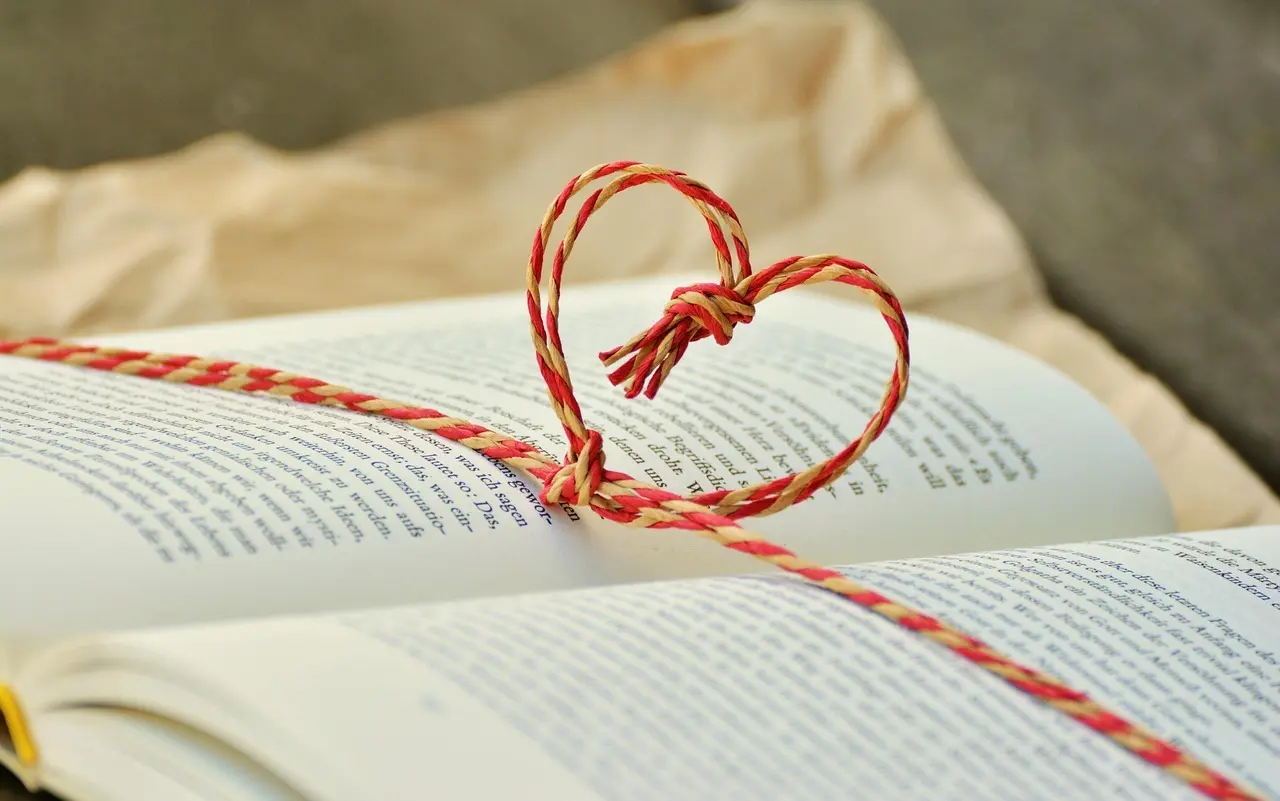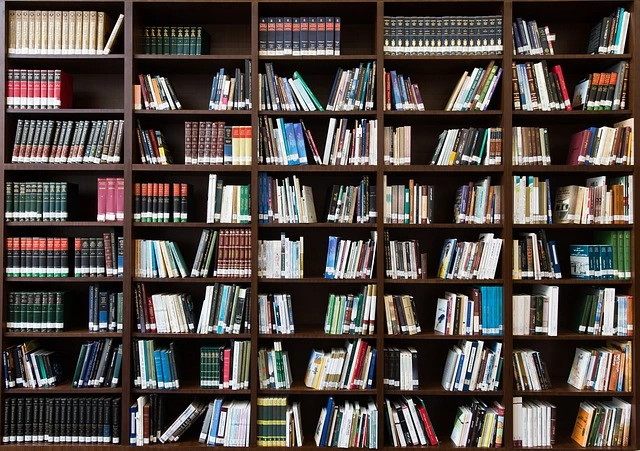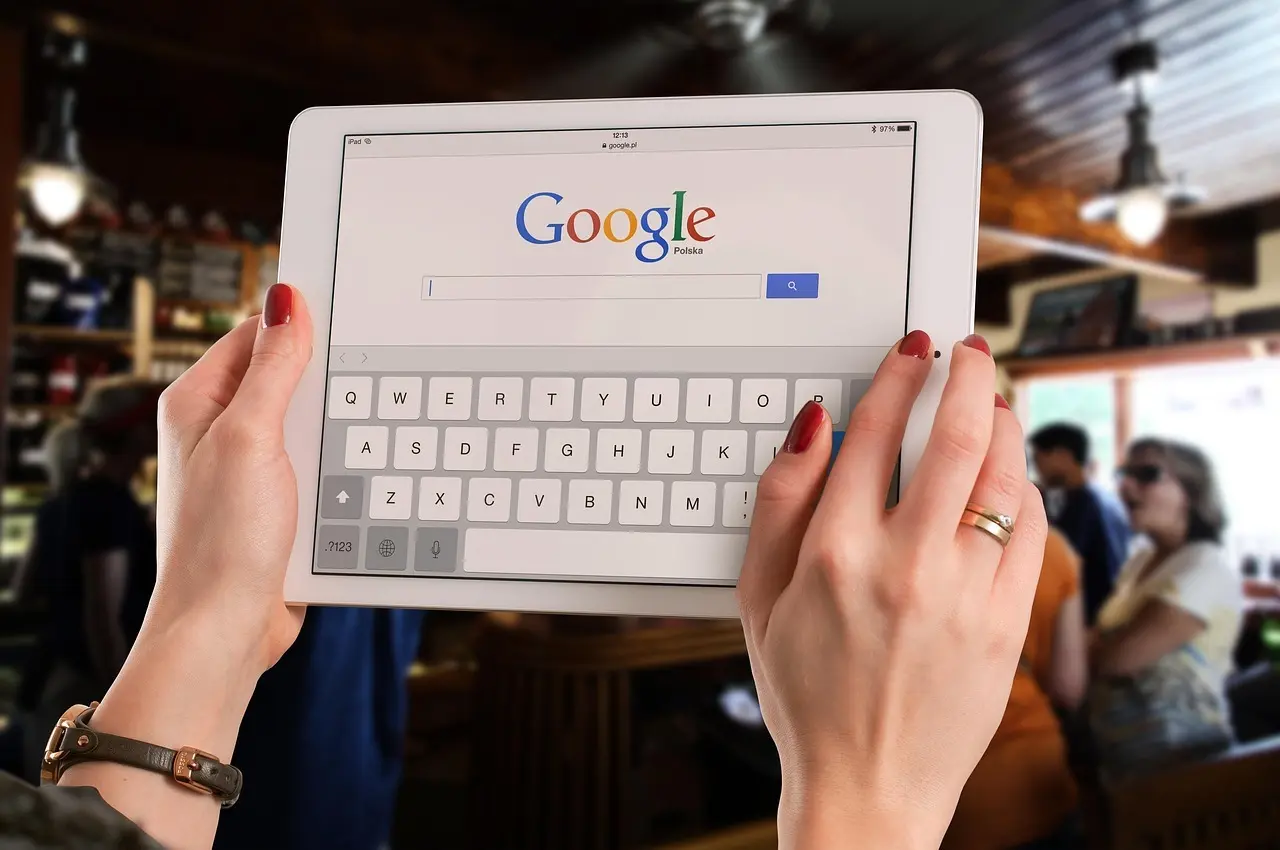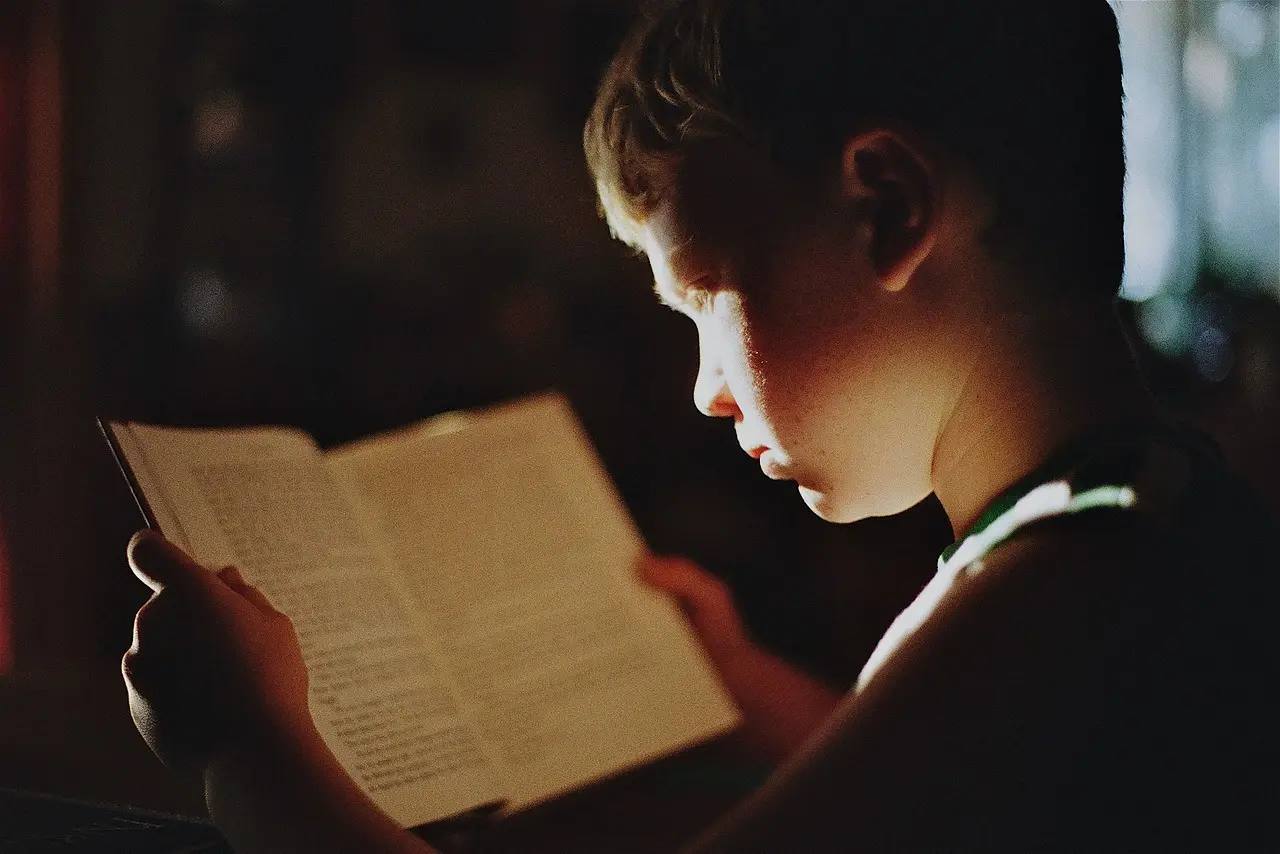Forelæsninger, gruppearbejde, eksaminer, fritidsjob – semesteret kan hurtigt føles som en jongleringsøvelse, hvor én mistet bold kan få hele showet til at ramle. Men hvad nu hvis du kunne samle alle deadlines, to-dos og læseplaner ét sted, holde styr på din fremdrift i realtid og samtidig slippe for kaotiske Excel-ark og post-its?
Sig hej til Notion – det digitale schweizerkniv, som mange studerende allerede sværger til. Med de rigtige greb kan du forvandle Notion til en knivskarp studieplan, der både giver ro i maven og mere tid til alt det sjove ved studielivet.
I denne guide viser vi dig, hvordan du:
- sætter klare rammer og mål for semesteret,
- bygger en fleksibel studiedatabase fra bunden,
- automatiserer din hverdag med smarte visninger, påmindelser og AI-tricks,
- og fastholder rutinerne, så din plan forbliver din allerbedste studiemakker.
Om du er first-semesters freshman eller rutineret specialestuderende, lover vi, at du efter denne artikel har værktøjet til at tage styringen over dit studie – og måske endda imponere dine medstuderende undervejs.
Læn dig tilbage, åbn Notion-fanen, og lad os komme i gang med at bygge den studieplan, du altid har manglet!
Planlægning og struktur: Sæt rammerne for en effektiv studieplan
Inden du overhovedet åbner Notion, skal du have styr på hvad du vil styre, og hvorfor. Start med at formulere dine mål for semestret: Hvilke karakterer sigter du efter? Hvor mange timer vil du bruge pr. uge? Skriv derefter hvert fag ned med centrale deadlines (eksamener, afleveringer, forelæsninger) og deres vægtning i ECTS – dét er fundamentet for din studieplan. Notion kan gemme langt mere end blot ”to-dos”, så beslut allerede nu, hvilke felter der er relevante for dig:
- Fag – navnet på kursus eller modul
- Opgave – konkret aktivitet (rapport, læsning, øvelse)
- ECTS / vægtning – hvor meget tæller faget
- Deadline – dato og klokkeslæt
- Prioritet – Høj / Mellem / Lav
- Status – Backlog, I gang, Venter, Færdig
- Tidsestimat & faktisk tid – hvor lang tid tror du vs. hvor lang tid tog det
Når du har defineret datafelterne én gang, slipper du for excel-ark, sticky notes og gætterier senere i semestret.
Dernæst er det tid til at tænke struktur: I Notion arbejder du i et workspace (dit overordnede studiemiljø), der indeholder sider, som igen kan rumme databaser. Hele fidusen er at have én sandhedskilde – én hoveddatabase til alle studieopgaver og én til dine fag – i stedet for at kopiere deadlines rundt på flere sider. Ved at linke databaserne til hinanden (Relation + Rollup) kan du se fremskridt per fag, uden at skulle opdatere samme information to steder. Holder du dig til denne ”single source of truth”, bliver din plan både skalerbar og vedligeholdelsesfri: Ændrer en underviser en deadline, retter du blot én række, og alle visninger (kalender, board, dashboard) opdateres automatisk. På den måde fokuserer du på at lære – ikke på at administrere.
Byg din studieplan i Notion: Trin-for-trin opsætning
Start med at oprette én samlet database – kald den fx Opgaver. Tilføj følgende felter: Fag (relation til din fag-database), Deadline (dato), Status (select; idé, i gang, klar til aflevering, færdig), Prioritet (select eller number), Estimat (timer) og Faktisk tid (number). Opret herefter en separat database ved navn Fag med felterne ECTS, Vægtning og Semester. Forbind de to databaser via en relation – når relationen er oprettet, kan du tilføje en rollup i Fag, der viser fx Antal færdige opgaver og Samlet estimeret tid; på den måde kan du se procentvis fremdrift pr. fag uden at taste data flere steder.
For at spare tid i hverdagen laver du to skabeloner: “Ny opgave” og “Nyt fag”. I “Ny opgave” udfylder du på forhånd felter som Status = Idé, Prioritet = Medium og indsætter en tjekliste i side-brødteksten (fx research → skrive → korrektur). I “Nyt fag” kan du have et standardafsnit med pensum-link, underviserkontakt og en indlejret Google-drev-mappe. Når du bagefter trykker “+ New” i databasen vælger du bare den relevante skabelon, så alt basisinfo er klar fra start.
Til sidst laver du de visninger, der gør din plan brugbar i dagligdagen: en Kalender-visning, der sorterer alle opgaver efter Deadline; et Board, hvor kolonner er Status, så du kan drag-and-drop opgaver fra “I gang” til “Færdig”; en filtreret Tabel, som kun viser aktive fag og opgaver med deadline indeværende uge; og en Semester-oversigt (gallery eller tabel) hvor en formel som toNumber(prop("Færdige") / prop("Totalt")) * 100% giver en farvet progress-bar pr. fag. På få minutter har du dermed et dashboard, der holder styr på alle deadlines, giver overblik over arbejdsbyrden – og vigtigst af alt: gør det nemt at reagere i tide.
Daglig brug, rutiner og optimering
Gør ugens mål krystalklare med en fast ugentlig gennemgang: Åbn din hoveddatabase hver søndag, filtrér på Status = “Ikke påbegyndt” og Deadline ≤ næste fredag, og træk opgaverne over i et Board-view hvor du kan prioritere ved simpel drag-and-drop. Angiv et realistisk tidsestimat (fx 2 t.) i feltet Estimat, og book tiden som kalenderblokke direkte fra Notion eller via din Google-Calendar integration. Opret herefter en daglig check-in: Start morgenen på din “I dag”-side med en linked database der kun viser Status ≠ “Fuldført”. Brug tastaturgenvejen Ctrl/⌘ + Shift + L til hurtigt at skifte visning, flyt opgaver til “I gang”, og justér estimeret/faktisk tid undervejs. Sæt reminders (> @remind 2024-06-20 09:00) på kritiske deadlines og arkivér færdige opgaver ved at ændre status til “Fuldført” – visningen forsvinder automatisk, og databasen forbliver ren.
Finpuds din workflow og skru op for motivationen: Tilføj farvekoder (Red = høj prioritet, Green = lav) og emojis 🎓📚 for hurtig scanning, og lær genvejene /todo, /reminder og /template udenad – det sparer minutter hver dag. På mobilen kan du placere en Notion-widget med knappen “Ny opgave”, så idéer aldrig går tabt på vej mellem forelæsninger. Udnyt Notion AI til at generere korte læseresuméer af pdf’er eller quiz-spørgsmål til repetition: markér teksten, vælg “Ask AI → Summarize / Create flashcards”. Husk til sidst et simpelt backup-ritual: en gang om måneden klikker du Settings & Members → Export all workspace content → HTML eller duplikerer den vigtigste side til et privat backup-space. Det tager under to minutter og sikrer, at din knivskarpe studieplan aldrig går tabt.